67.2. LVM 物理ボリュームの管理
物理ボリューム (PV) は、LVM が使用する物理ストレージデバイスまたはストレージデバイス上のパーティションです。
初期化プロセス中に、LVM ディスクラベルとメタデータがデバイスに書き込まれます。これにより、LVM が論理ボリューム管理スキームの一部としてデバイスを追跡および管理できるようになります。
初期化後にメタデータのサイズを増やすことはできません。より大きなメタデータが必要な場合は、初期化プロセス中に適切なサイズを設定する必要があります。
初期化プロセスが完了したら、PV をボリュームグループ (VG) に割り当てることができます。この VG を論理ボリューム (LV) に分割できます。論理ボリュームは、オペレーティングシステムとアプリケーションがストレージに使用できる仮想ブロックデバイスです。
最適なパフォーマンスを確保するには、LVM 用にディスク全体を単一の PV としてパーティション設定してください。
67.2.1. LVM 物理ボリュームの作成
pvcreate コマンドを使用して、LVM で使用する物理ボリュームを初期化できます。
前提条件
- 管理アクセスがある。
-
lvm2パッケージがインストールされている。
手順
物理ボリュームとして使用するストレージデバイスを特定します。使用可能なすべてのストレージデバイスをリスト表示するには、次のコマンドを使用します。
lsblk
$ lsblkCopy to Clipboard Copied! Toggle word wrap Toggle overflow LVM 物理ボリュームを作成します。
pvcreate /dev/sdb
# pvcreate /dev/sdbCopy to Clipboard Copied! Toggle word wrap Toggle overflow /dev/sdb は、物理ボリュームとして初期化するデバイスの名前に置き換えます。
検証手順
作成された物理ボリュームを表示します。
pvs PV VG Fmt Attr PSize PFree /dev/sdb lvm2 a-- 28.87g 13.87g
# pvs PV VG Fmt Attr PSize PFree /dev/sdb lvm2 a-- 28.87g 13.87gCopy to Clipboard Copied! Toggle word wrap Toggle overflow
67.2.2. LVM 物理ボリュームの削除
pvremove コマンドを使用して、LVM で使用する物理ボリュームを削除できます。
前提条件
- 管理アクセスがある。
手順
物理ボリュームをリスト表示して、削除するデバイスを特定します。
pvs PV VG Fmt Attr PSize PFree /dev/sdb1 lvm2 --- 28.87g 28.87g
# pvs PV VG Fmt Attr PSize PFree /dev/sdb1 lvm2 --- 28.87g 28.87gCopy to Clipboard Copied! Toggle word wrap Toggle overflow 物理ボリュームを削除します。
pvremove /dev/sdb1
# pvremove /dev/sdb1Copy to Clipboard Copied! Toggle word wrap Toggle overflow /dev/sdb1 は、物理ボリュームに関連付けられたデバイスの名前に置き換えます。
物理ボリュームがボリュームグループに含まれている場合は、まずボリュームグループから削除する必要があります。
ボリュームグループに複数の物理ボリュームが含まれている場合は、
vgreduceコマンドを使用します。vgreduce VolumeGroupName /dev/sdb1
# vgreduce VolumeGroupName /dev/sdb1Copy to Clipboard Copied! Toggle word wrap Toggle overflow VolumeGroupName は、ボリュームグループの名前に置き換えます。/dev/sdb1 は、デバイス名に置き換えます。
ボリュームグループに物理ボリュームが 1 つだけ含まれている場合は、
vgremoveコマンドを使用します。vgremove VolumeGroupName
# vgremove VolumeGroupNameCopy to Clipboard Copied! Toggle word wrap Toggle overflow VolumeGroupName は、ボリュームグループの名前に置き換えます。
検証
物理ボリュームが削除されたことを確認します。
pvs
# pvsCopy to Clipboard Copied! Toggle word wrap Toggle overflow
67.2.3. Web コンソールで論理ボリュームの作成
論理ボリュームは物理ドライブとして動作します。RHEL 8 Web コンソールを使用して、ボリュームグループに LVM 論理ボリュームを作成できます。
前提条件
- RHEL 8 Web コンソールがインストールされている。
- cockpit サービスが有効になっている。
ユーザーアカウントが Web コンソールにログインできる。
手順は、Web コンソールのインストールおよび有効化 を参照してください。
-
cockpit-storagedパッケージがシステムにインストールされている。 - ボリュームグループが作成されている。
手順
RHEL 8 Web コンソールにログインします。
詳細は、Web コンソールへのログイン を参照してください。
- Storage をクリックします。
- Storage テーブルで、論理ボリュームを作成するボリュームグループをクリックします。
- Logical volume group ページで、LVM2 logical volumes セクションまでスクロールし、 をクリックします。
- Name フィールドに、新しい論理ボリュームの名前を入力します。名前にスペースを含めないでください。
ドロップダウンメニューで、Block device for filesystems を選択します。
この設定では、ボリュームグループに含まれるすべてのドライブの容量の合計に等しい最大ボリュームサイズを持つ論理ボリュームを作成できます。
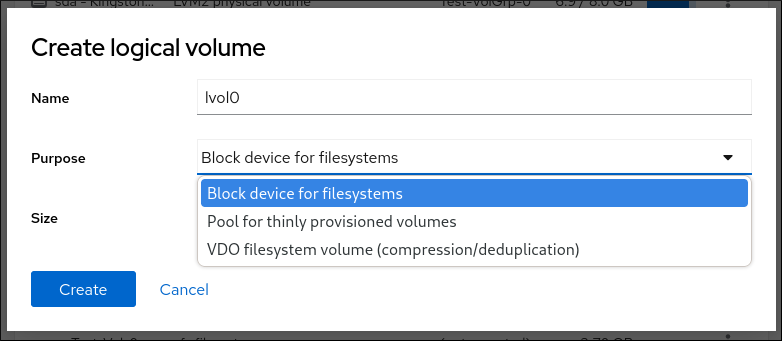
論理ボリュームのサイズを定義します。以下を検討してください。
- この論理ボリュームを使用するシステムにどのぐらいの容量が必要か
- 作成する論理ボリュームの数
領域をすべて使用する必要はありません。必要な場合は、後で論理ボリュームを大きくすることができます。
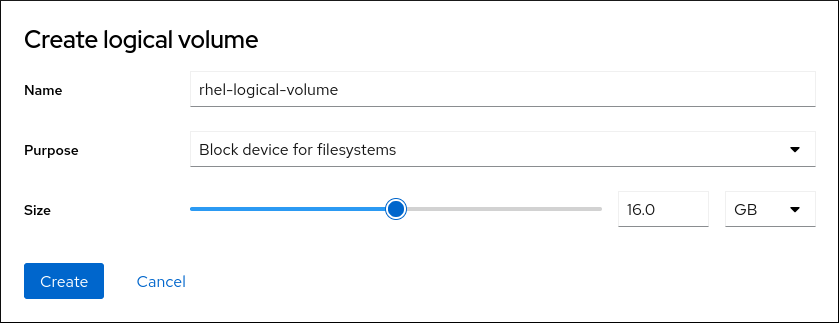
をクリックします。
論理ボリュームが作成されます。論理ボリュームを使用するには、ボリュームをフォーマットしてマウントする必要があります。
検証
Logical volume ページで、LVM2 logical volumes セクションまでスクロールし、新しい論理ボリュームがリストされているかどうかを確認します。
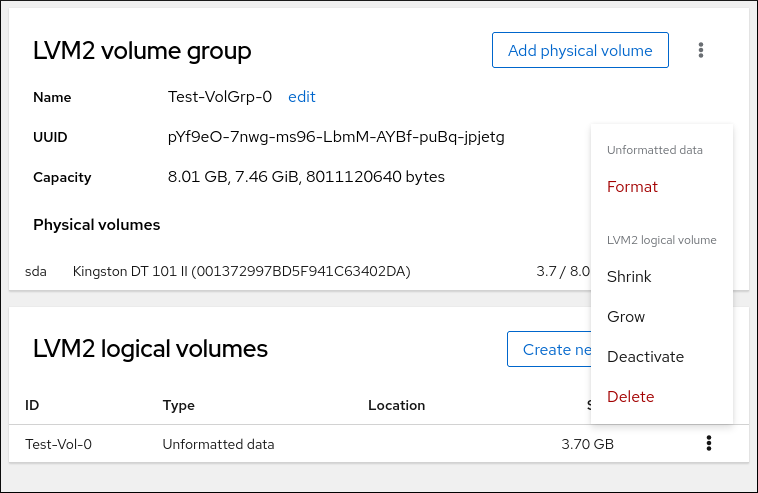
67.2.4. Web コンソールで論理ボリュームのフォーマット
論理ボリュームは物理ドライブとして動作します。これらを使用するには、ファイルシステムでフォーマットする必要があります。
論理ボリュームをフォーマットすると、ボリューム上のすべてのデータが消去されます。
選択するファイルシステムにより、論理ボリュームに使用できる設定パラメーターが決まります。たとえば、XFS ファイルシステムはボリュームの縮小をサポートしていません。
前提条件
- RHEL 8 Web コンソールがインストールされている。
- cockpit サービスが有効になっている。
ユーザーアカウントが Web コンソールにログインできる。
手順は、Web コンソールのインストールおよび有効化 を参照してください。
-
cockpit-storagedパッケージがシステムにインストールされている。 - 論理ボリュームが作成されている。
- システムに対する root アクセス権限を持っている。
手順
RHEL 8 Web コンソールにログインします。
詳細は、Web コンソールへのログイン を参照してください。
- をクリックします。
- Storage テーブルで、論理ボリュームが作成されたボリュームグループをクリックします。
- Logical volume group ページで、LVM2 logical volumes セクションまでスクロールします。
- フォーマットするボリュームグループの横にあるメニューボタン をクリックします。
ドロップダウンメニューから を選択します。
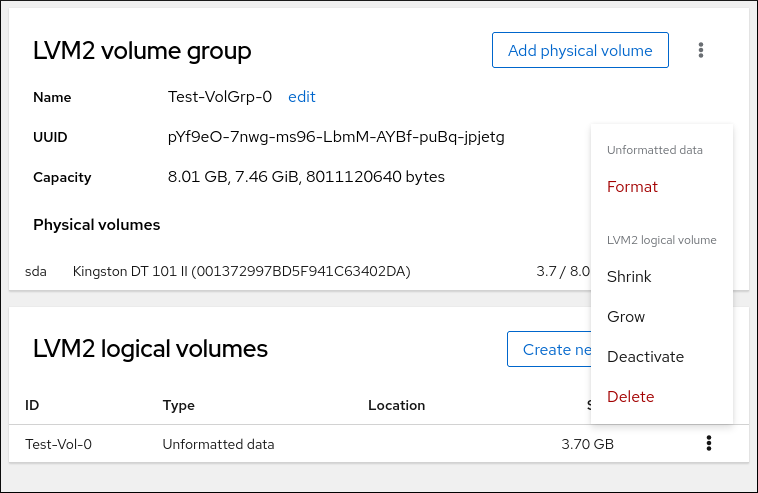
- Name フィールドに、ファイルシステムの名前を入力します。
マウントポイント フィールドに、マウントパスを追加します。
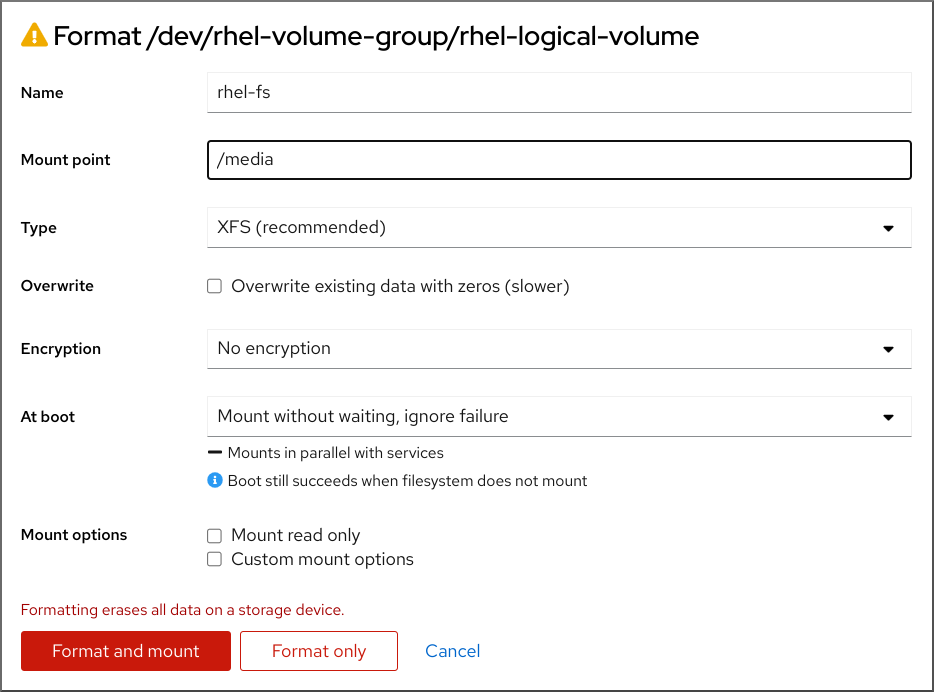
ドロップダウンメニューで、ファイルシステムを選択します。
XFS ファイルシステムは大規模な論理ボリュームをサポートし、オンラインの物理ドライブを停止せずに、既存のファイルシステムの拡大および縮小を行うことができます。別のストレージの使用を希望しない場合は、このファイルシステムを選択したままにしてください。
XFS は、XFS ファイルシステムでフォーマットしたボリュームサイズを縮小することには対応していません。
ext4 ファイルシステムは以下に対応します。
- 論理ボリューム
- オンラインの物理ドライブを停止せずに切り替え
- ファイルシステムの拡張
- ファイルシステムの縮小
RHEL Web コンソールでディスク全体をゼロで書き換える場合は、Overwrite existing data with zeros チェックボックスをオンにします。このプログラムはディスク全体を調べるため、このオプションを使用すると遅くなりますが、安全性は高まります。ディスクにデータが含まれていて、上書きする必要がある場合は、このオプションを使用します。
Overwrite existing data with zeros チェックボックスを選択しない場合、RHEL Web コンソールはディスクヘッダーのみを書き換えます。これにより、フォーマットの速度が向上します。
論理ボリュームで暗号化を有効にする場合は、 ドロップダウンメニューで暗号化のタイプを選択します。
LUKS1 (Linux Unified Key Setup) または LUKS2 暗号化を使用したバージョンを選択できます。これを使用すると、パスフレーズを使用してボリュームを暗号化できます。
- ドロップダウンメニューで、システムの起動後に論理ボリュームをいつマウントするかを選択します。
- 必要な Mount options を選択します。
論理ボリュームをフォーマットします。
- ボリュームをフォーマットしてすぐにマウントする場合は、 をクリックします。
ボリュームをマウントせずにフォーマットする場合は、 をクリックします。
ボリュームのサイズや、選択するオプションによって、フォーマットに数分かかることがあります。
検証
Logical volume group ページで、LVM2 logical volumes セクションまでスクロールし、論理ボリュームをクリックして詳細と追加オプションを確認します。
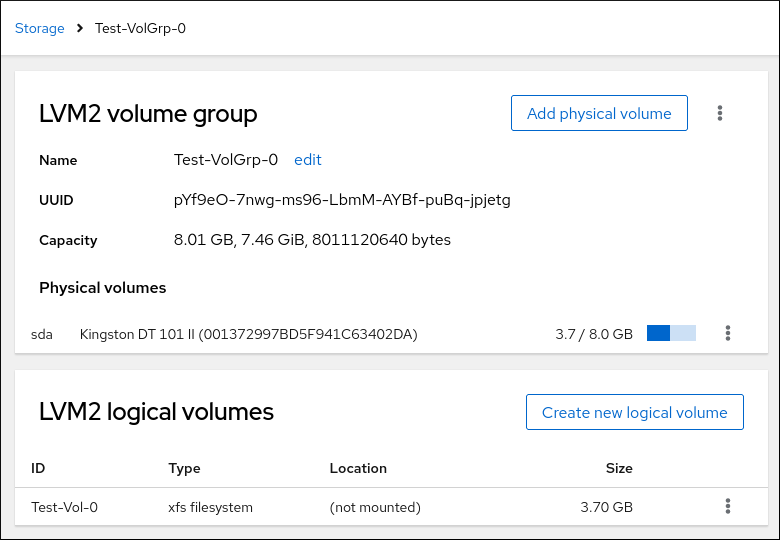
- オプションを選択した場合は、論理ボリュームの行末にあるメニューボタンをクリックし、 を選択して論理ボリュームを使用します。
67.2.5. Web コンソールで論理ボリュームのサイズを変更する
RHEL 8 Web コンソールで論理ボリュームを拡張または縮小できます。この手順の例では、ボリュームをオフラインにせずに論理ボリュームのサイズを拡大および縮小する方法を説明します。
GFS2 または XFS のファイルシステムを含むボリュームを減らすことはできません。
前提条件
- RHEL 8 Web コンソールがインストールされている。
- cockpit サービスが有効になっている。
ユーザーアカウントが Web コンソールにログインできる。
手順は、Web コンソールのインストールおよび有効化 を参照してください。
-
cockpit-storagedパッケージがシステムにインストールされている。 - 論理ボリュームのサイズ変更に対応するファイルシステムを含む既存の論理ボリューム。
手順
- RHEL Web コンソールにログインします。
- をクリックします。
- Storage テーブルで、論理ボリュームが作成されたボリュームグループをクリックします。
Logical volume group ページで、LVM2 logical volumes セクションまでスクロールし、サイズを変更するボリュームグループの横にあるメニューボタン をクリックします。
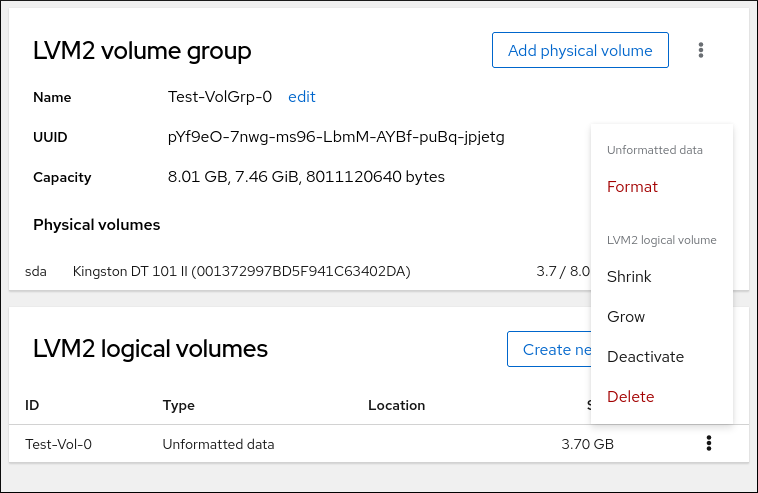
メニューから Grow または Shrink を選択してボリュームのサイズを変更します。
ボリュームの増加:
- ボリュームのサイズを増やすには、 を選択します。
Grow logical volume ダイアログボックスで、論理ボリュームのサイズを調整します。
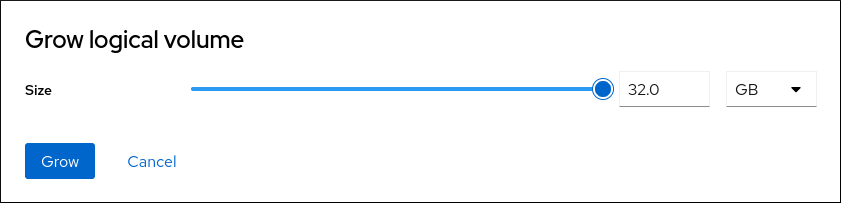
をクリックします。
LVM はシステム停止を引き起こすことなく論理ボリュームを拡張します。
ボリュームの縮小:
- ボリュームのサイズを縮小するには、 を選択します。
Shrink logical volume ダイアログボックスで、論理ボリュームのサイズを調整します。
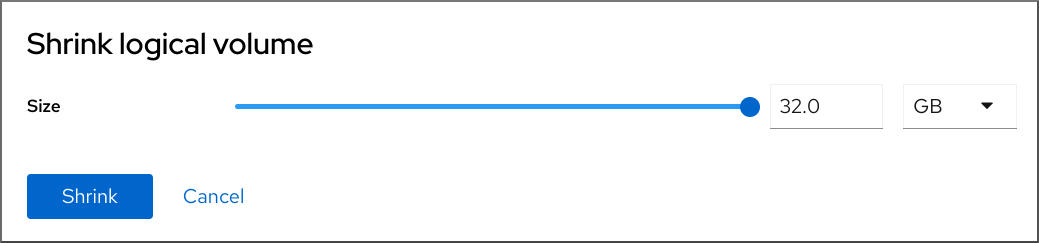
をクリックします。
LVM はシステム停止を引き起こすことなく論理ボリュームを縮小します。